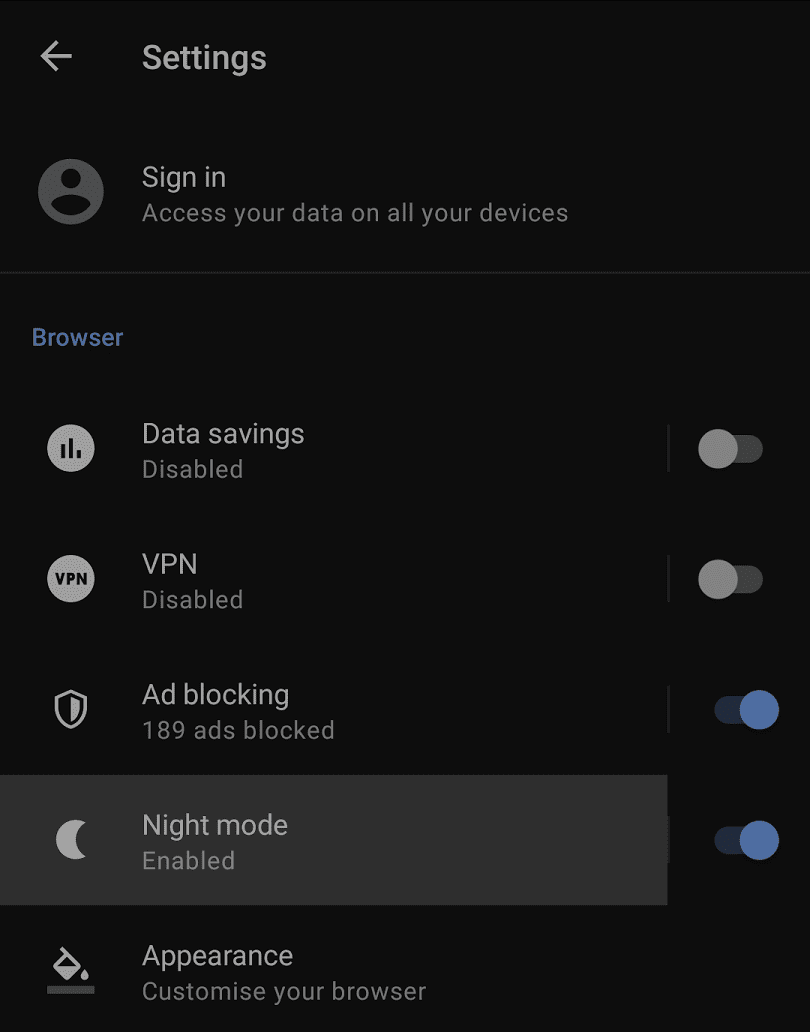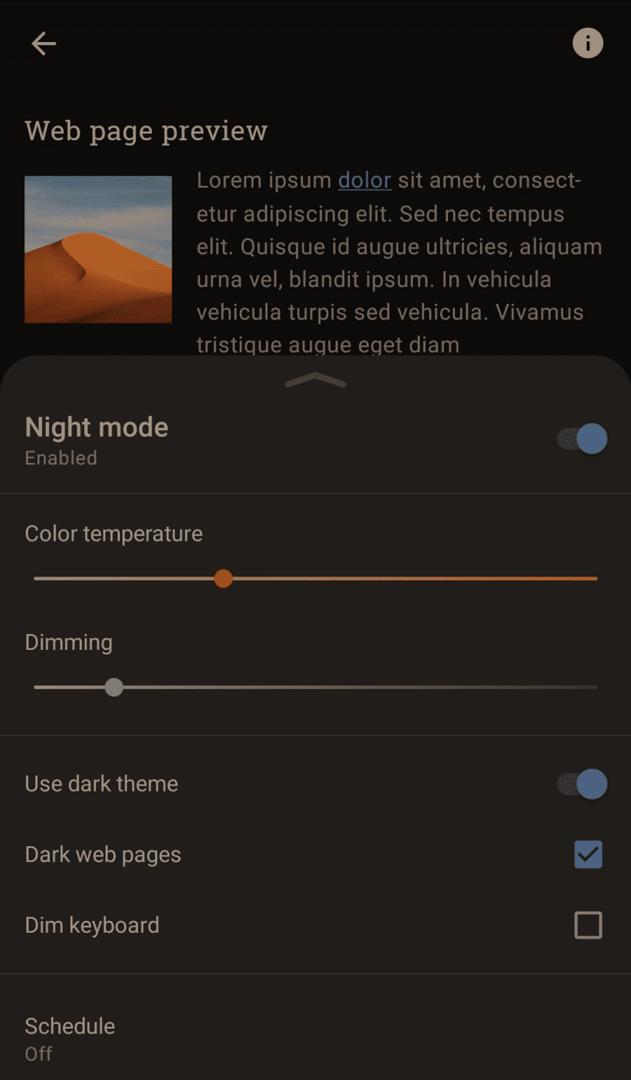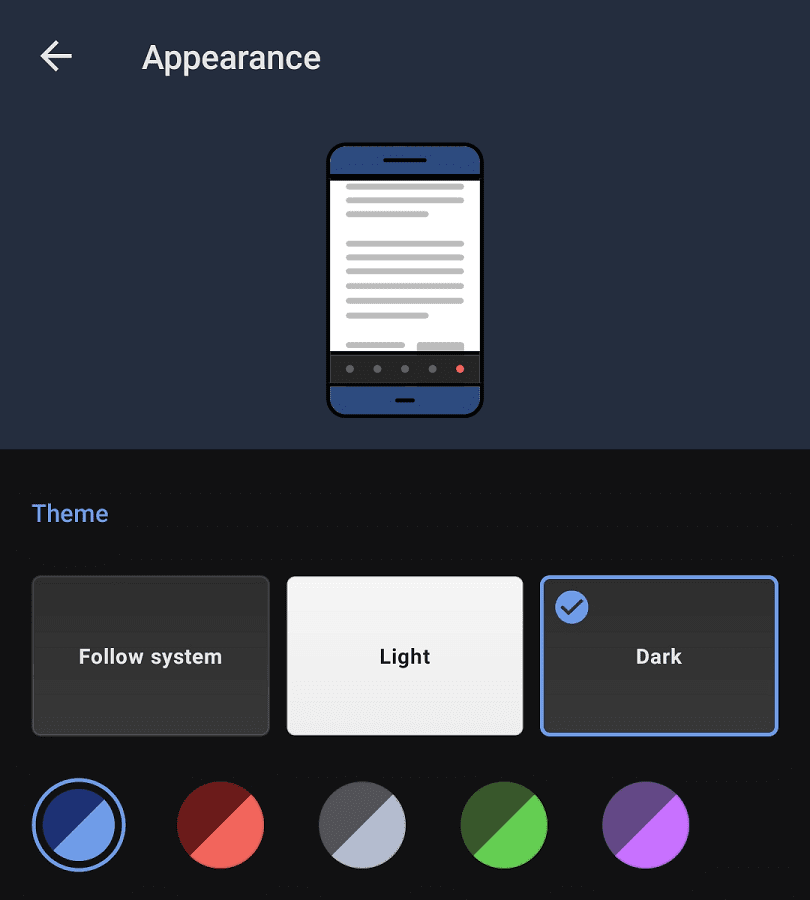O modo escuro é um esquema de cores alternativo incluído em muitos sistemas operacionais e aplicativos. Os esquemas de cores do modo escuro usam principalmente cores escuras, em vez de temas de luz mais tradicionais. A principal vantagem do modo escuro é que ele faz com que a tela do dispositivo pareça muito menos brilhante quando usado no escuro, tornando-o muito mais fácil para os seus olhos.
Para dispositivos com telas OLED ou AMOLED, habilitar o modo escuro pode até mesmo fornecer economia de energia em relação aos esquemas de cores tradicionais. Isso ocorre porque esses tipos de tela produzem luz diretamente dos pixels individuais; portanto, a produção de cores mais escuras requer menos energia. As telas LCD tradicionais não apresentam a mesma economia de energia. Isso se deve ao fato de que cada pixel simplesmente filtra as cores necessárias da luz de fundo, que está sempre ligada em um nível de brilho definido.
Para configurar o modo escuro no navegador Opera no Android, você precisa passar pelas configurações do aplicativo. Para acessar as configurações do aplicativo, toque no ícone do Opera no canto inferior direito do aplicativo.

No menu pop-up, você pode ativar ou desativar o modo escuro tocando em “Modo noturno”.
Para definir as configurações, toque em “Configurações” na parte inferior do menu.

Nas configurações, toque no rótulo “Modo noturno” para definir as configurações do modo escuro.
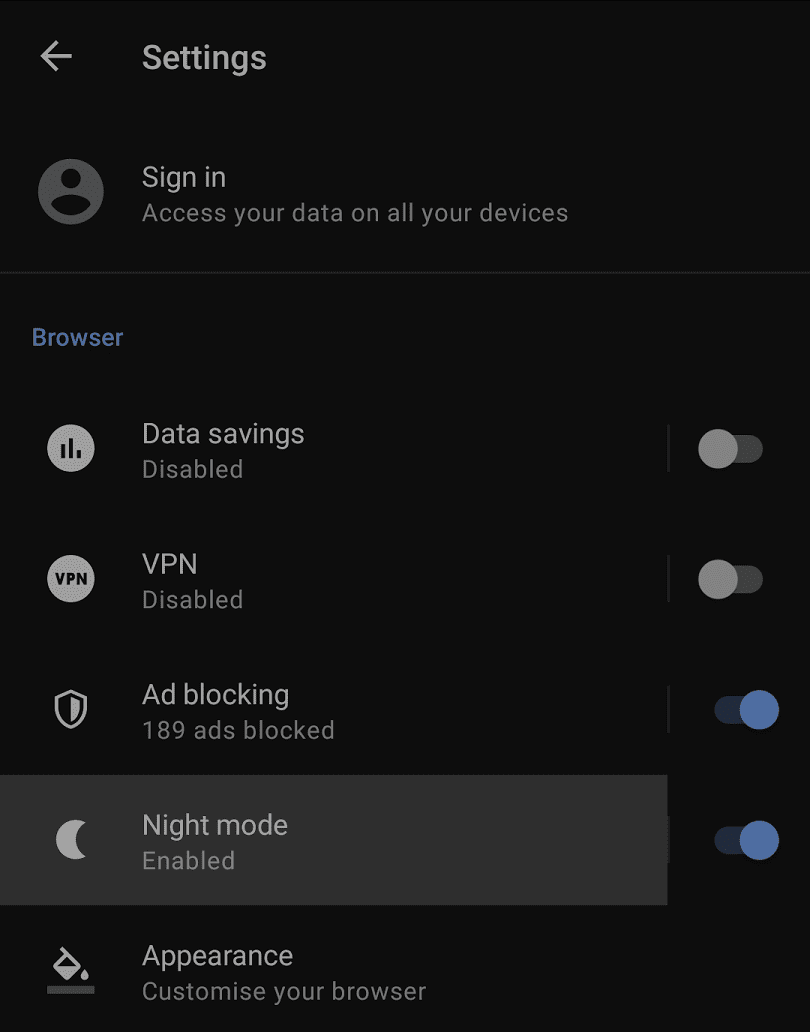
Existem 6 configurações de modo escuro para escolher. “Temperatura de cor” aplica um filtro de luz azul, que supostamente reduz o efeito da luz da tela em seus padrões de sono, mas também afeta negativamente a aparência das páginas da web.
“Escurecer” escurece ainda mais a aparência da tela. “Usar tema escuro” permite que você selecione se a interface do navegador usa um tema escuro quando o modo Noite está ativado. “Páginas da web escuras” altera a aparência das páginas da web, tornando os planos de fundo pretos e o texto branco.
Dica: “Páginas da web escuras” podem causar problemas em algumas páginas da web onde imagens transparentes com segmentos escuros ou pretos são usadas.
“Dim keyboard” escurece o teclado em linha com o resto do aplicativo, embora você precise conceder permissão ao Opera para escurecer o teclado.
“Programação” permite que você configure uma programação para que o modo noturno seja ativado e desativado automaticamente.
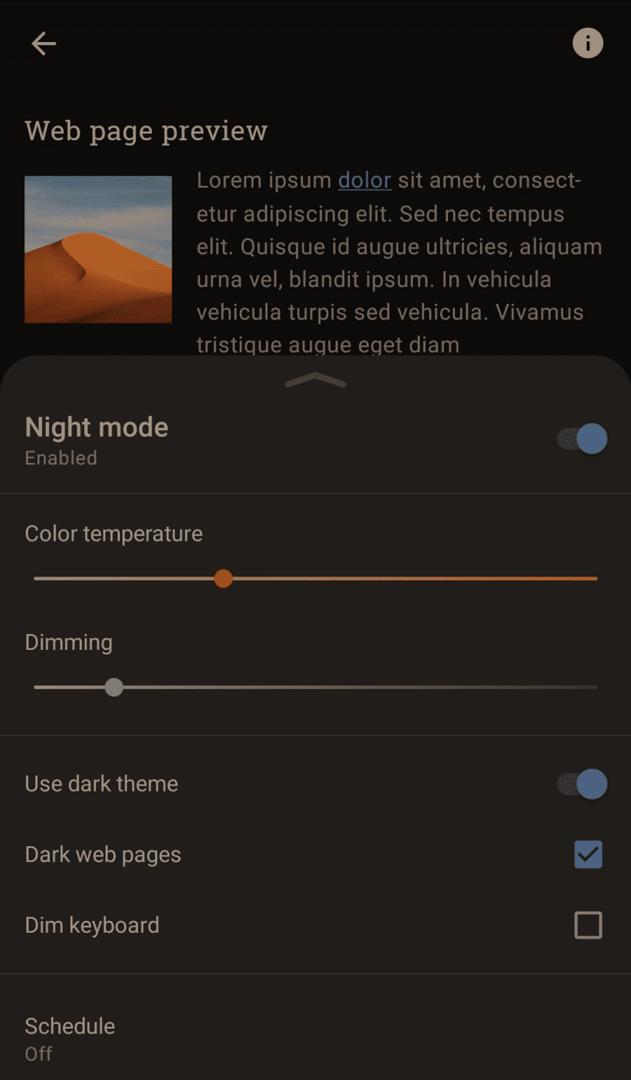
Alternativamente, se você deseja que o Opera sempre use um tema de interface escuro, você pode tocar em “Aparência” na lista de configurações principais e selecionar o tema “Escuro” na parte superior.